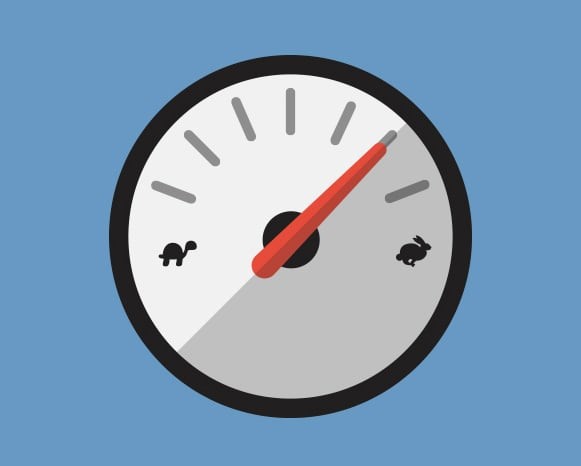вступ
Wi-Fi став настільки популярним, що наявність роутера є скоріше правилом, ніж винятком. Але, незважаючи на всі зручності, слід врахувати, що домашня Wi-Fi-мережу видно і іншим. Переконайтеся самі, скільки в вашому домі відображається доступних підключень. Навряд чи одне або два, зазвичай їх кількість досягає десятка і більш. Так само і сусіди можуть бачити вашу мережу серед інших доступних.

Мало хто хоче, щоб сторонні користувачі отримали доступ до особистої бездротової мережі
Але при недотриманні певних запобіжних заходів до вашого підключення зможуть приєднуватися сторонні. Чим це загрожує? Як мінімум втратою швидкості інтернету. Ви не будете отримувати повну швидкість свого каналу зв’язку, якщо хтось підключиться до нього за ваш рахунок. Але куди небезпечніше ситуація, якщо до вашого Wi-Fi підключиться зловмисник, який може скористатися переданими даними в своїх інтересах.
Щоб не піддаватися такому ризику, необхідно обмежити доступ до свого Вай-Фай. Нижче читайте рекомендації, як це можна здійснити.
Доступ до інтернету для конкретного переліку пристроїв
Що таке mac-адресу та як його дізнатися
Кожному мережевому пристрою ще при виготовленні на заводі присвоюється спеціальний mac-адресу – своєрідний унікальний цифровий відбиток пальця. Він виглядає як «A4-DB-30-01-D9-43». Вам для подальших налаштувань потрібно знати mac-адресу окремо взятого апарату, якому ви збираєтеся надати доступ до Wi-Fi. Як його відшукати?
Windows
Варіант 1. Через «Центр управління мережами»
- Між значками батареї і звуку знаходиться іконка інтернет-з’єднання. Клік правою кнопкою миші – вибираємо «Центр управління мережами і загальним доступом».
- «Перегляд активних мереж» – рядок «Підключення», клік на імені з’єднання – «Відомості».
- У рядку «Фізична адреса» і буде представлений mac-адресу ноутбука.
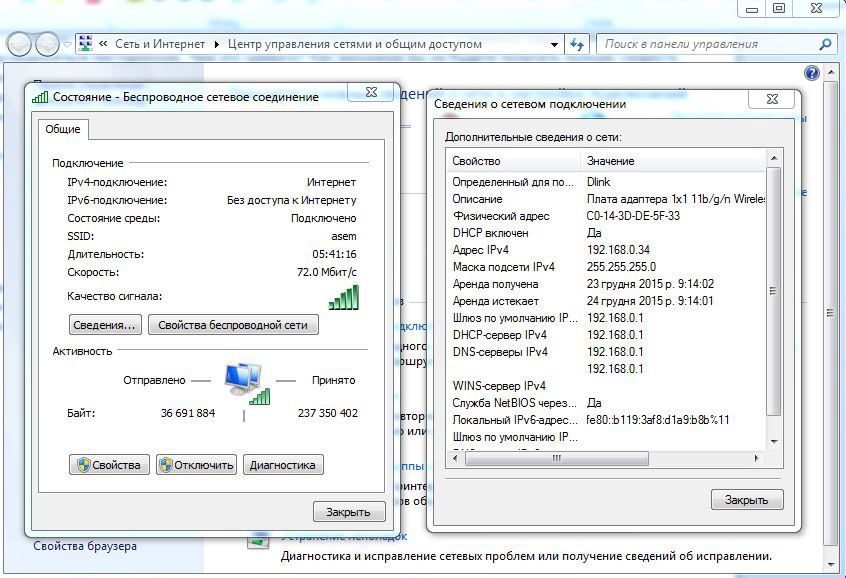
Варіант 2. Через «Параметри» (для Windows 10)
- Натискаємо «Пуск» – «Параметри» – «Мережа та Інтернет» – «Wi-Fi» – «Додаткові параметри» – «Властивості».
- «Фізична адреса» і є mac-адресою ноутбука.
Варіант 3. Через командний рядок
- Затисніть Win + R – введіть cmd (або Win + X – Командний рядок (адміністратор) на Windows 8.1 і 10).
- Надрукуйте команду ipconfig / all.
- У розділі «Адаптер бездротової локальної мережі. Бездротова мережа »в рядку« Фізична адреса »міститься згадана інформація.
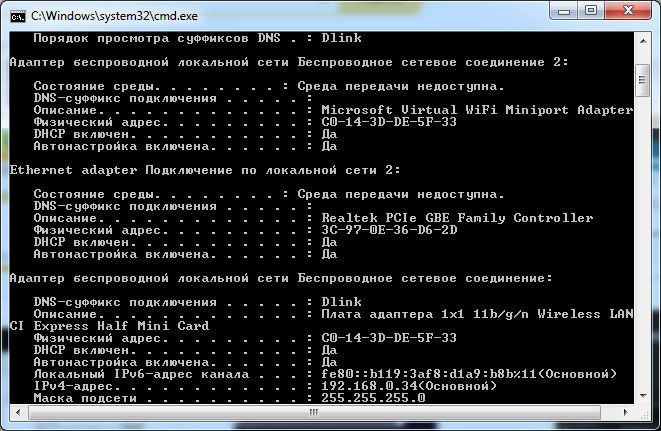
Android
- «Налаштування» – «Бездротові мережі» – «Wi-Fi» – кнопка меню – «Додаткові функції».
- Необхідні дані знаходяться в рядку MAC-адресу.
iOS
«Налаштування» – «Основні» – «Інформація про пристрій» – «Звідки Wi-Fi».
Після того, як ви виявили ідентифікатор пристрою, запишіть його або просто запам’ятайте. Тепер приступимо до наступного етапу – налагодимо через роутер доступ необхідному обладнанню.
Налаштування роутера
Спочатку увійдіть в веб-інтерфейс установок. За допомогою браузера пройдіть за адресою 192.168.0.1 або 192.168.1.1. Введіть логін і пароль – admin / admin або admin / parol. Ці комбінації діють на більшості пристроїв. Якщо доступ відсутній, перевірте інформацію на нижній поверхні роутера або в інструкції до нього.
Розташування пунктів меню може відрізнятися в залежності від фірми-виробника, але базові принципи застосовні для всіх пристроїв.
- У розділі «Налаштування Wi-Fi-мережі» включите фільтрацію по mac-адресу, тому що спочатку вона відключена.
- У вкладці «Фільтрація MAC-адрес» додайте адреси пристроїв, яким ви збираєтеся надати доступ до Wi-Fi.
Тепер скористатися Вай-Фай можна тільки через ті апарати, яким ви забронювали адреси. Зловмисники не отримають доступ до ваших даних.
Інші можливості обмеження доступу
Заміна пароля мережі і роутера
Якщо ви не змінювали пароль свого Wi-Fi, замініть його. Причому бажано робити це це регулярно. В установках безпеки мережі придумайте новий пароль. Не менш важливо замінити і заводський пароль, і логін входу при установці маршрутизатора. Стандартна комбінація – найлегша спосіб отримати доступ до з’єднання.
Правильний протокол шифрування
Спочатку шифрування з’єднання відключено. В параметрах на роутері змініть протокол безпеки. Настійно рекомендуємо WPA2-PSK – він є найбезпечнішим.
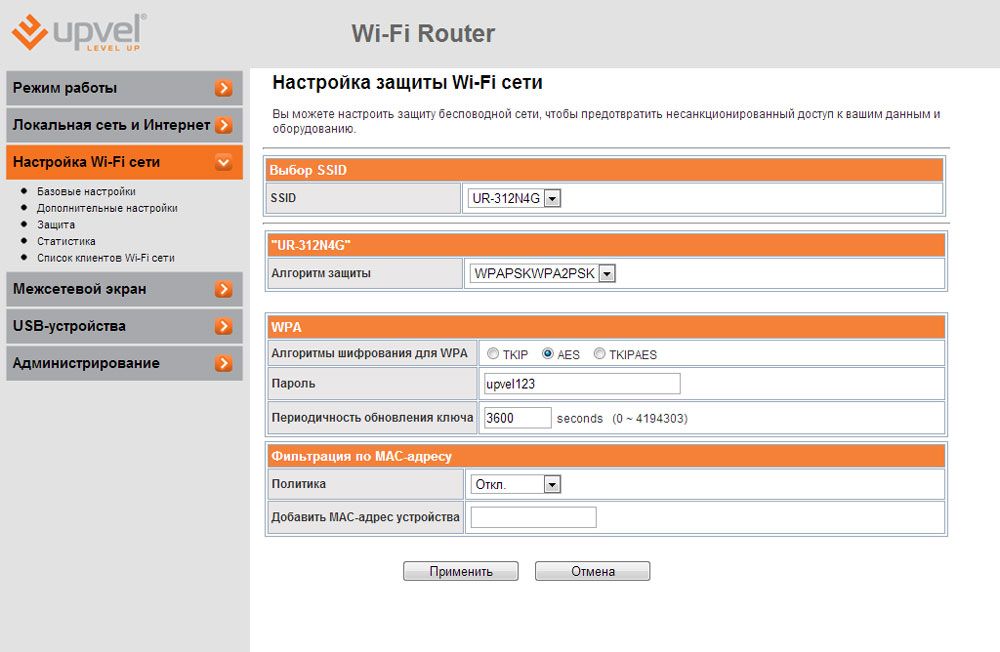
невидима мережу
У розділі «Налаштування бездротової мережі» замініть дефолтний ім’я. Після приєднання необхідних пристроїв забороніть трансляцію SSID. Власне, ніхто сторонній вашу мережу просто не побачить і не зможе отримати до неї доступ.
висновок
Ми перерахували різноманітні варіанти того, як обмежити доступ до своєї Wi-Fi-мережі стороннім користувачам. Оптимальним варіантом буде фільтрація по mac-адресу. Але найкраще застосувати кілька дій в комплексі.